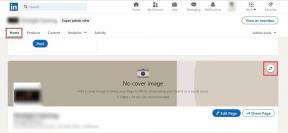Ako automatizovať CCleaner čistenie vášho počítača so systémom Windows
Rôzne / / December 02, 2021
Predtým sme diskutovali o tom, ako môžete použiť dva vstavané nástroje systému Windows, Plánovač úloh a Čistič disku z času na čas automaticky vyčistite váš systém. Hoci predvolený čistič diskov túto prácu vykonal, osobne pred ním uprednostňujem CCleaner práve preto, že je bohatý na funkcie a funguje lepšie. Predvolený čistič diskov v porovnaní s CCleanerom vyzerá hlúpo.
Dnes uvidíme, ako môžete vytvoriť rovnakú úlohu automatické čistenie diskov pomocou CCleaner.
Ak ste ešte nenainštalovali alebo neskúšali CCleaner na počítači so systémom Windows, musíte to urobiť ihneď. Aplikácia sa už dostala k nám 10 najlepších zoznamov, ktoré musíte nainštalovať freeware na nový počítač.
Vytvorenie úlohy automatického čistenia CCleaner
Krok 1: Spustite CCleaner a nakonfigurujte druh čistenia, ktorý požadujete, keď plánovač automaticky spustí program za vás. Po dokončení kliknite na Možnosti—>Rozšírené a skontrolujte možnosť Uložte všetky nastavenia do INI súboru. Ak tak urobíte, zabezpečíte, že CCleaner zachová vaše nastavenia vždy.

Krok 2: Teraz spustite predvolený Plánovač úloh pre Windows. Vždy radšej stlačím tlačidlo Štart a vyhľadám plánovač a nechám ho prísť ku mne, než aby som ho hľadal v nejakom systémovom priečinku.

Krok 3: Dnes som trochu lenivý, tak čo keby ste sa pozreli na naše predchádzajúci príspevok, ktorá zobrazuje používanie plánovača systému Windows. Kroky jedna až šesť sú úplne rovnaké. Vezmem to z kroku 7 tu.
Krok 4: Keď vás plánovač požiada o zadanie programu alebo skriptu, ktorý chcete spustiť, jednoducho vyhľadajte spustiteľný súbor CCleaner a nechajte plánovač, aby si poznamenal jeho adresu. Ak ste vykonali predvolenú inštaláciu, program nájdete na C:\Program Files\CCleaner\CCleaner.exe. Nezabudnite pridať /AUTO v poli Pridať argumenty. Je to kľúčová zložka na automatizáciu úlohy.

Krok 5: Skontrolujte všetky nastavenia a vytvorte úlohu. Ak chcete spustiť program s oprávneniami správcu, môžete to urobiť zmenou vlastností úlohy. Kliknite pravým tlačidlom myši na úlohu, ktorú ste vytvorili, a kliknite na ňu Vlastnosti. V okne vlastností môžete zmeniť nastavenia, ako je spustenie programu v režime správcu, ovládanie akcie, zmena podrobností spúšťača atď.

To je všetko, okná spustia naplánovanú úlohu v konkrétnom čase. Pravdepodobne si to ani nevšimnete. Len sa uistite, že váš počítač je v danom okamihu zapnutý.
Môj verdikt
Som si istý, že väčšina z vás používa CCleaner už dlho a som si tiež istý, že väčšina z vás ho nepoužíva podľa plánu a je nútená ho použiť až vtedy, keď sa váš počítač začne šialene spomaliť. Automatizácia tejto úlohy povedie k vyššej produktivite. Bude to ako chyžná, ktorá upratuje váš dom podľa plánu. Najlepšia časť: ani nebude žiadať výplatu! 😉